win10如何关掉自动更新,设置定期更新
1、如果您的电脑没有经过设置的话,您的win10系统会一直提醒您需要更新系统了,您可以将其关闭,定期更新即可。

2、接下来,我们找到开始菜单中的设置、
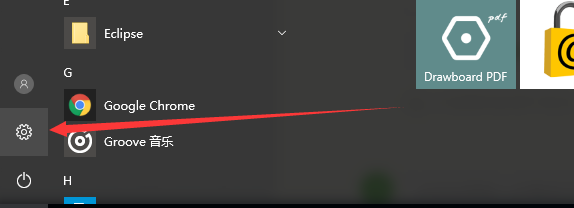
3、进入到设置中,您会进入到下图所示的界面,这是设置的界面。与win7与有些差异。
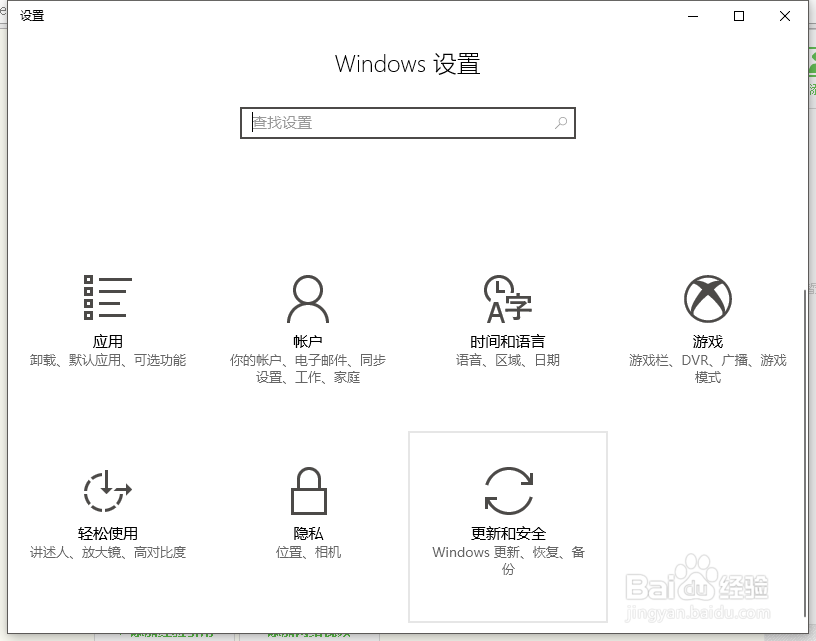
4、您需要找到“安全与更新”,在这里设置系统的更新设置。
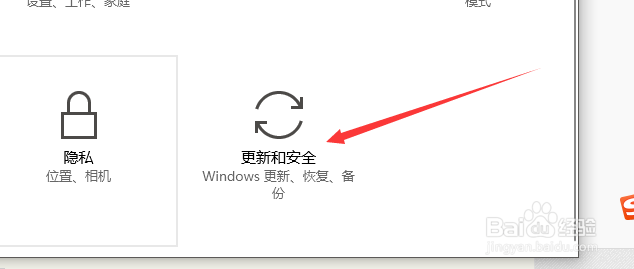
5、进入到下一个界面后,您需要选择“Window更新”。
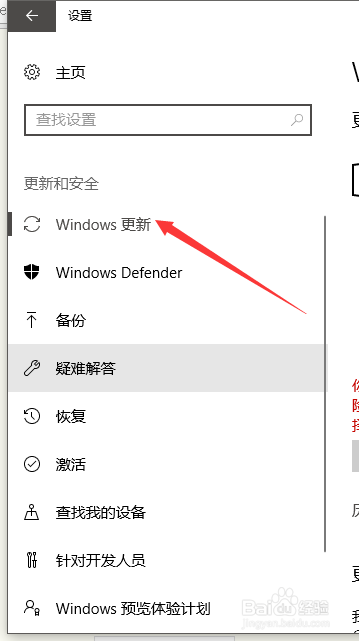
6、在右半部分找到“高级设置”,位置有些靠下,不太明显,您需要注意找一下。
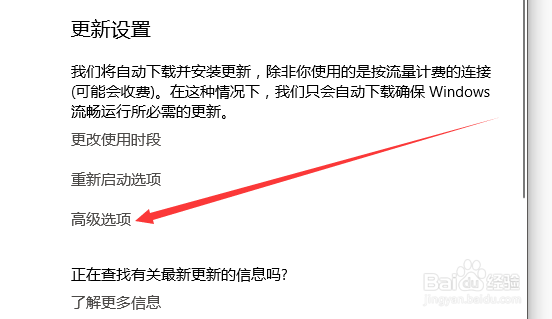
7、在页面中,拉动鼠标滑轮向下滑动,您会找到下图所示的内容。
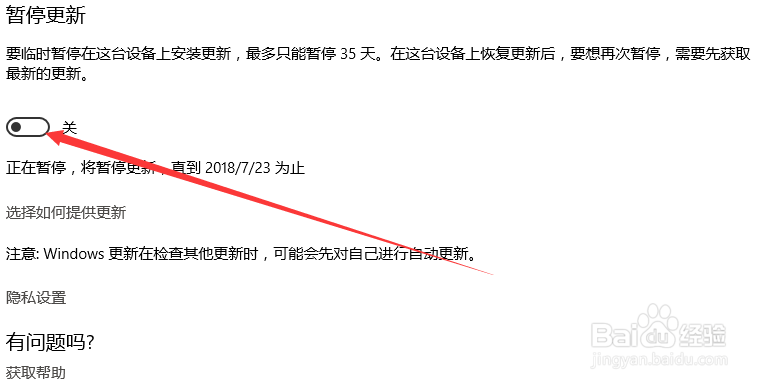
8、要要将它给关掉,这样您的win10就不会提示您更新了。

9、但是长期关闭也比太好,您最好定期将其打开,让其检查更新,更新您的系统。
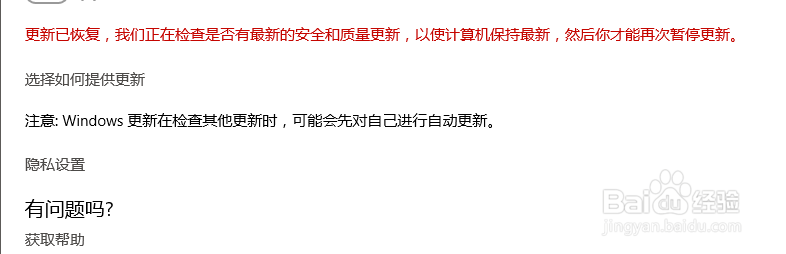
10、除了这个基本选项外,界面中还有一些其他的设置,您可以看看,这些内容是否是您所需要的,如果有需要,您可以将其勾选或是去掉勾选。
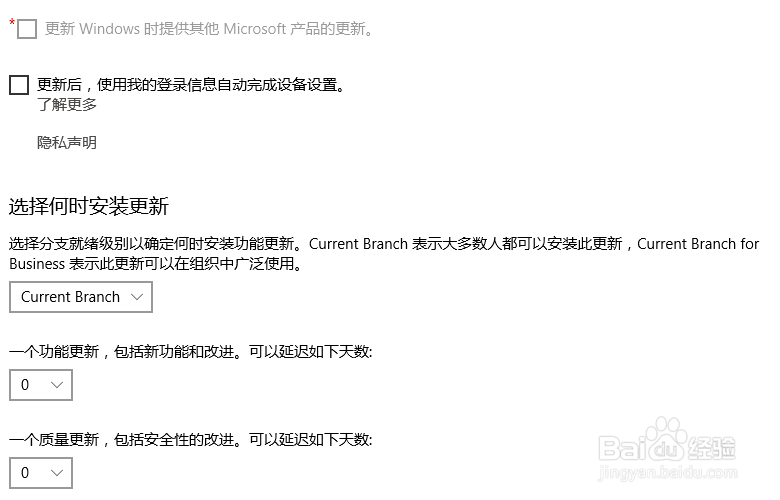
11、可以禁止更新,但是不太推荐长期的禁止,您最好一段时间,对其进行一次更新您的win10系统,这是为了您电脑的安全,要是您安装了杀毒软件,通过杀毒软件也可以获得相应的补丁。